win10 ノートパソコンの蓋を閉じたときに画面がオフにならないように設定する方法
- WBOYWBOYWBOYWBOYWBOYWBOYWBOYWBOYWBOYWBOYWBOYWBOYWB転載
- 2023-07-10 13:53:076302ブラウズ
現在、多くのユーザーがラップトップで win10 システムを使用していますが、多くのユーザーはカバーで画面を変更しないことができることを知りません。そこで、今日は画面を閉じずに win10 ボックス カバーをセットアップする方法を紹介します。知りたい場合は、画面をオフにせずに win10 ラップトップをセットアップする方法を学びましょう。
win10 ノートブックの蓋を閉じたときに画面がオンのままになるように設定する方法:
1. 右下隅の機能メニューで [すべての設定] をクリックします。デスクトップwin10システムの。
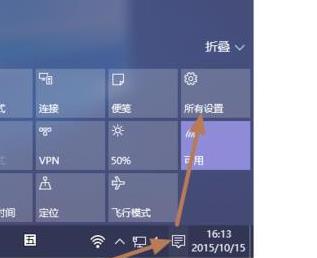
#2. 設定インターフェイスに入ると、システム設定が表示されるので、クリックして入力します。

#3. 左側のタスクバーで [電源とスリープ] をクリックします。
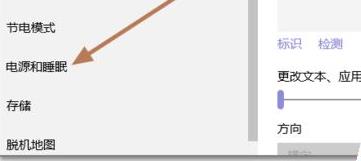
#4. 画面下の 2 つの設定を「なし」に変更します。
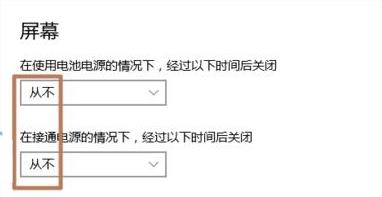
#5. スリープ時の両方の設定を「なし」に設定します。
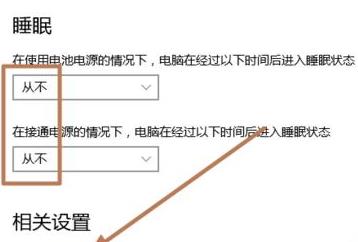
#6. 電源オプションをクリックして、蓋を閉じる機能を選択します。
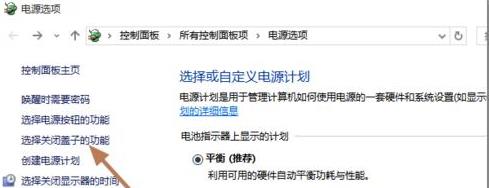
#7. 蓋を閉じるとき、最後の 2 つのオプションは何も行いません。
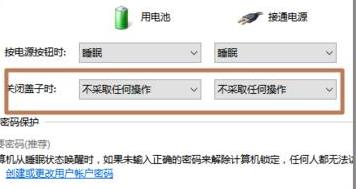
以上がwin10 ノートパソコンの蓋を閉じたときに画面がオフにならないように設定する方法の詳細内容です。詳細については、PHP 中国語 Web サイトの他の関連記事を参照してください。
声明:
この記事はwindows7en.comで複製されています。侵害がある場合は、admin@php.cn までご連絡ください。

